
Adakah anda berhadapan dengan garis menegak pada monitor anda berwarna biru, merah, putih atau berbilang warna dari atas ke bawah? Jangan panik, anda telah mendarat di tempat yang betul. Kita semua tahu bahawa paparan komputer, komputer riba, telefon atau tablet anda adalah bahagian paling penting dalam sistem. Semua interaksi yang dilakukan dengan mesin boleh dilihat di atas.
Jika monitor mula menunjukkan sebarang ralat maka ia menjadi sangat sukar. Satu ralat sedemikian ialah penampilan garis menegak atau mendatar pada monitor sistem anda. Ini mungkin disebabkan oleh perisian atau perkakasan.
Dalam tutorial ini, saya akan menunjukkan kepada anda penyelesaian terbaik untuk membetulkan garis menegak pada komputer monitor anda. Sebelum kita menyelidiki penyelesaiannya, mari kita lihat kemungkinan punca ralat ini. Teruskan membaca!
Kebanyakan masalah berpunca daripada kegagalan perkakasan, kabel video yang tidak disambungkan dengan betul, kabel reben yang rosak, skrin rosak atau isu kad grafik. Kerosakan skrin juga boleh menjadi punca di sini.

Oleh itu, sebelum menggunakan sebarang teknik, adalah sangat penting untuk mengetahui sama ada ia adalah masalah perkakasan atau masalah perisian.
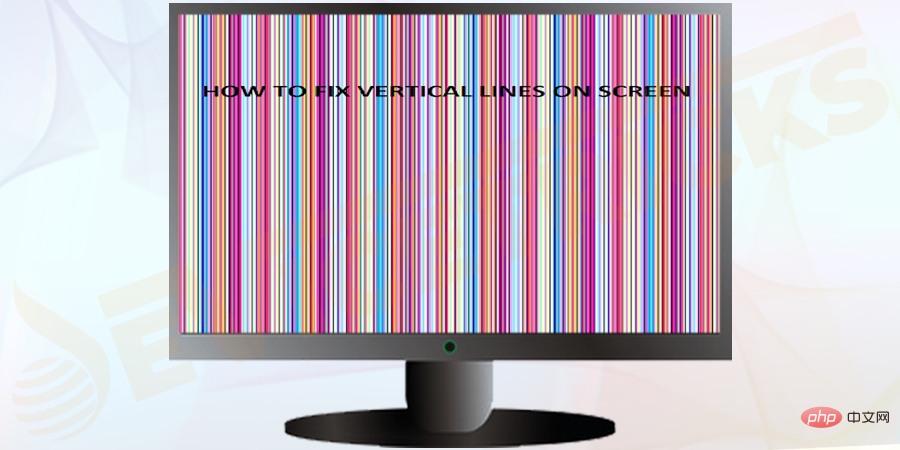
Anda harus mulakan semula sistem anda. Apabila anda but semula, tonton skrin dengan teliti kerana pada skrin pertama yang muncul pada sistem anda, anda akan menemui kunci khusus yang akan membawa anda ke Persediaan BIOS sistem anda. Ia mungkin F11, F8 atau mana-mana kunci lain jenis ini, bergantung pada pengilang sistem anda.
Tekan kekunci khusus itu dengan segera untuk memasuki Persediaan BIOS. Biar saya beritahu anda satu perkara, BIOS tidak mempunyai sambungan ke sistem pengendalian.
Jadi jika anda mendapati bar menegak masih muncul apabila anda memasuki BIOS, ini bermakna masalahnya hanya berkaitan dengan perkakasan. Jika anda tidak melihat garis menegak dalam BIOS, ini adalah isu perisian.
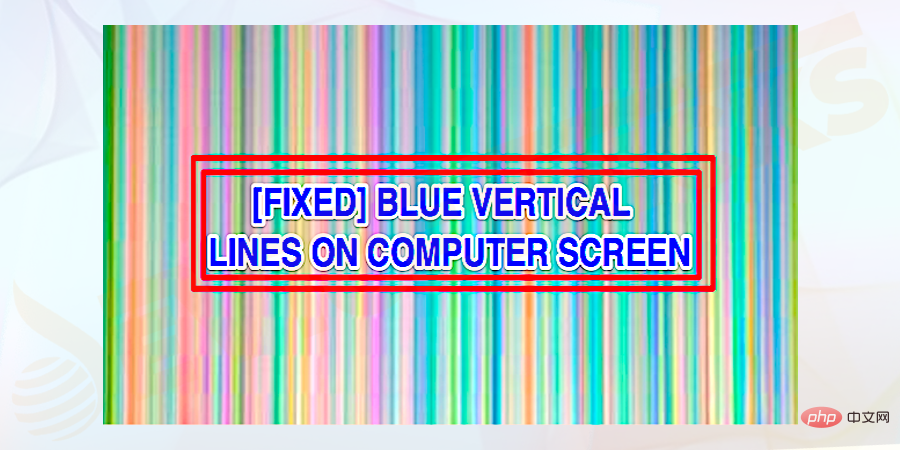
garisan menegak monitor muncul pada skrin dari atas ke bawah. Anda biasanya boleh melihat berbilang warna atau garis menegak biru pada skrin. Ikuti pembetulan yang diberikan dengan berhati-hati untuk membetulkan ralat.
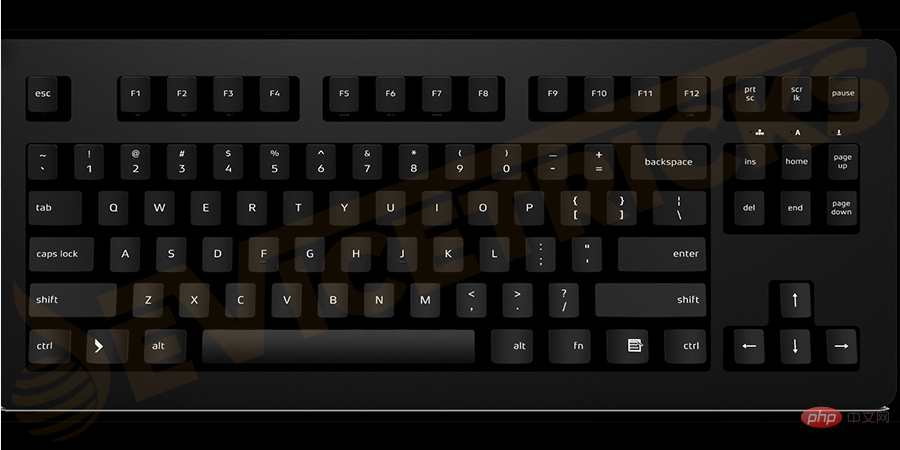
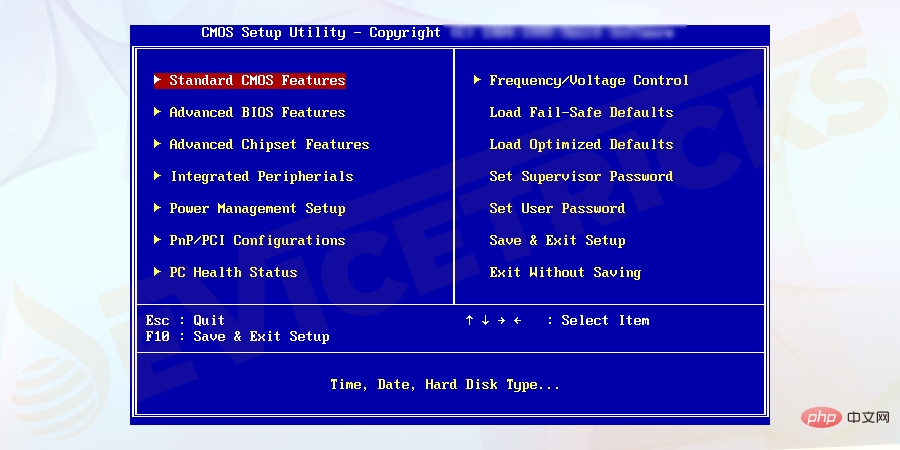
Jika isu itu berkaitan perisian, ia mungkin disebabkan oleh pemacu yang sudah lapuk atau tidak serasi . Nasib baik, jika ini berlaku, menyelesaikan masalah adalah mudah. Sila ikut langkah ini untuk menyelesaikan isu ini:
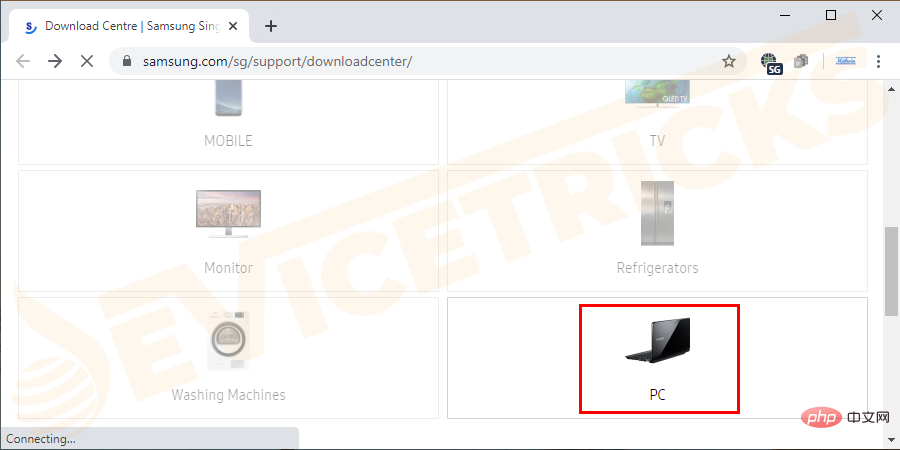
Dapatkan kesan paparan terbaik dengan melaraskan tetapan paparan skrin.
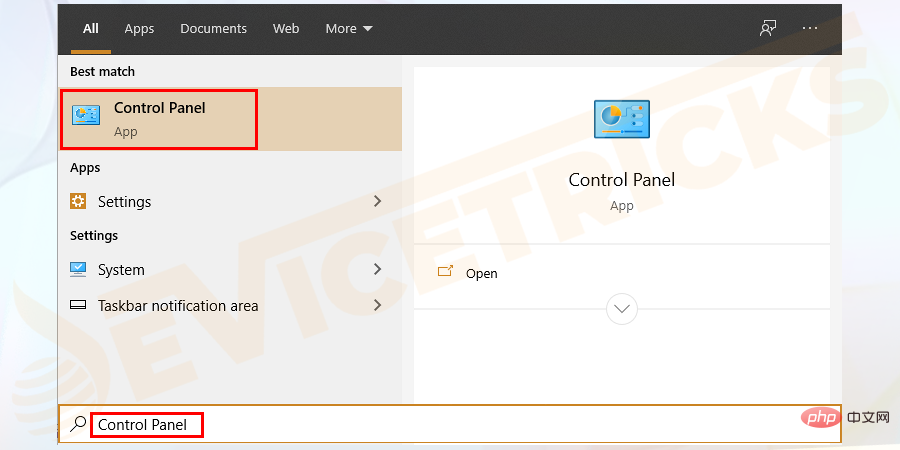
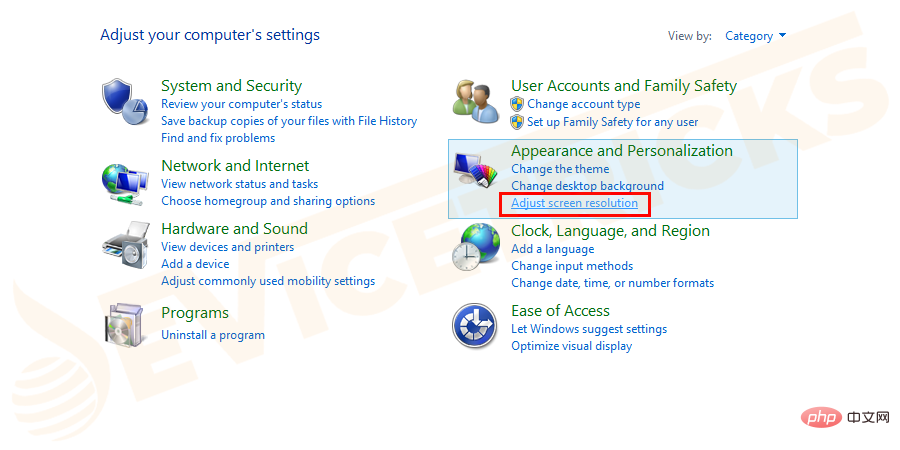
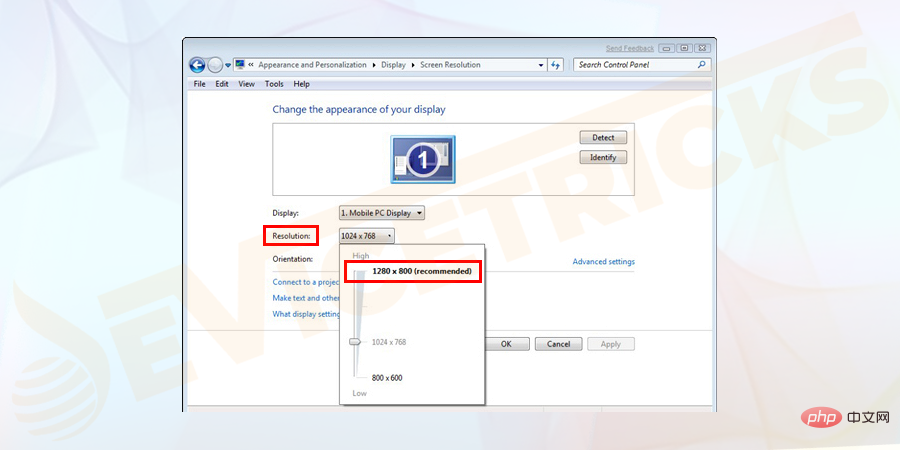
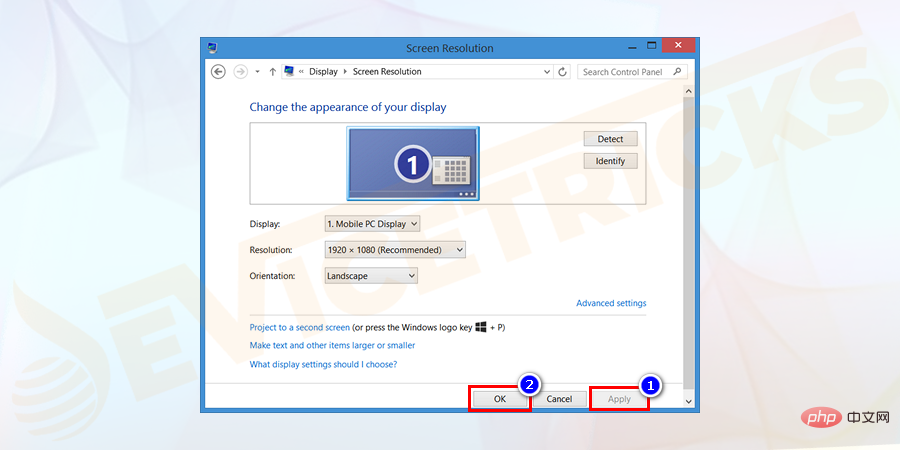
Langkah 1.Pergi ke Menu Mula- > ; Panel Kawalan->
Panel Kawalan -> " width="900" height="450" data-lazy-srcset="https://www.devicetricks.com/wp-content/uploads/2019/08/Go-to-Start-menu-Control- Panel- Device-Manager.png 900w, https://www.devicetricks.com/wp-content/uploads/2019/08/Go-to-Start-menu-Control-Panel-Device-Manager-300x150.png 300w, https: //www.devicetricks.com/wp-content/uploads/2019/08/Go-to-Start-menu-Control-Panel-Device-Manager-768x384.png 768w" data-lazy-sizes="(maks -lebar : 900px) 100vw, 900px" data-lazy-src="https://www.devicetricks.com/wp-content/uploads/2019/08/Go-to-Start-menu-Control-Panel-Device- Pengurus. png" data-ll-status="loaded" data-mce-src="https://www.devicetricks.com/wp-content/uploads/2019/08/Go-to-Start-menu-Control- Panel-Pengurus-Peranti.png" data-mce-style="box-sizing: inherit; bayang kotak: #282525 1px 1px 15px 1px;">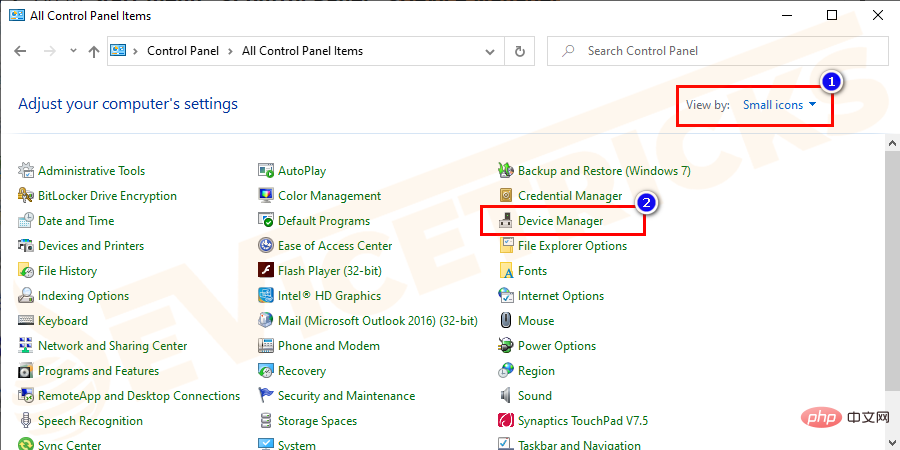
Langkah 2.Pilih pilihan Pengawal Bas Bersiri Universal. Ia akan berkembang untuk menunjukkan lebih banyak pilihan .
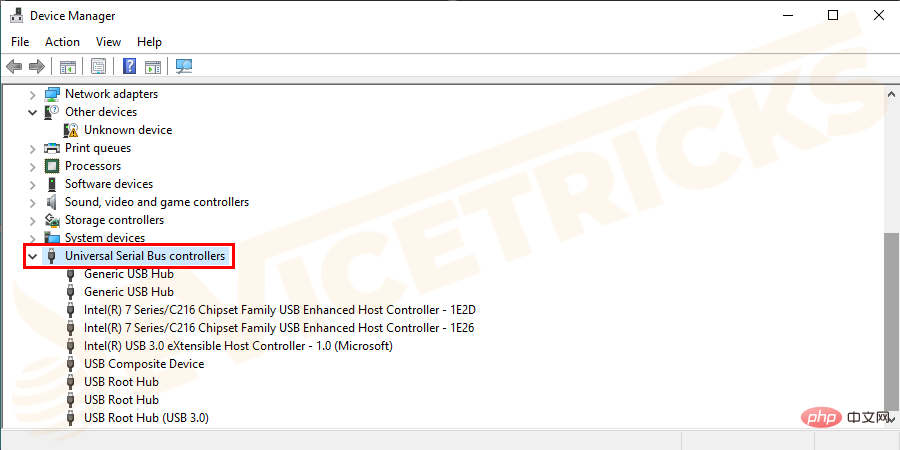
Langkah 3. Semak sama ada terdapat peranti dipaparkan seperti berikut:
Langkah 4. Jika anda melihat sebarang mesej ralat pada peranti anda, dwiklik dan buka Properties .
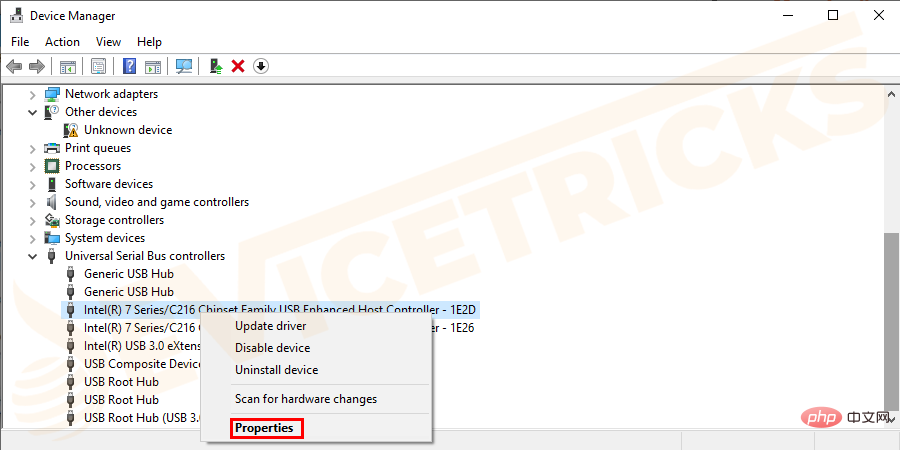
Langkah 5. Di bawah tab Pemandu, pilih Kemas kini pemacu.
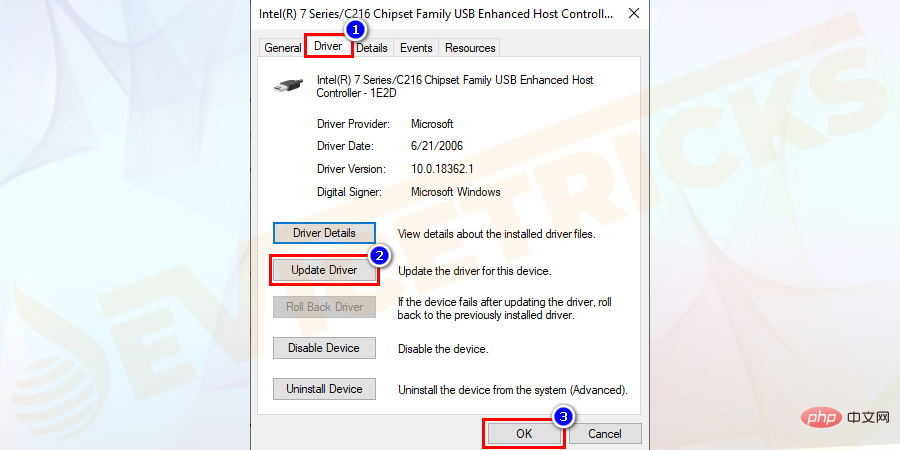
Nota: Windows akan mencari pemacu yang betul dan mengemas kininya.
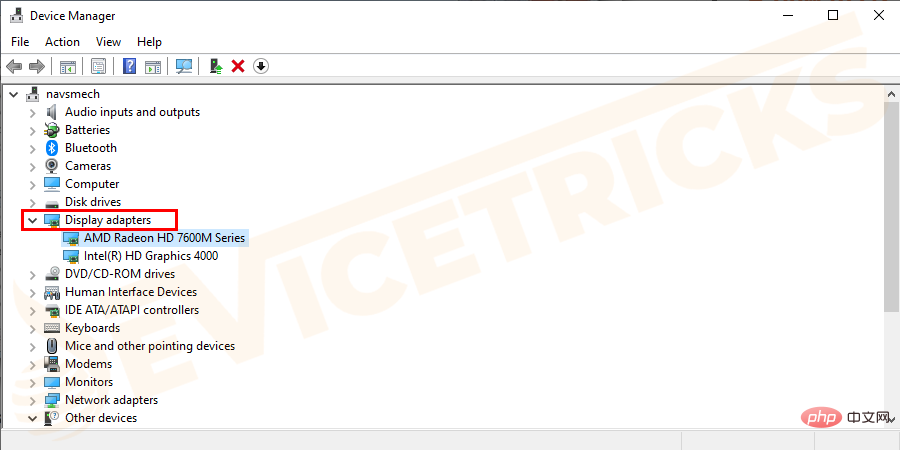
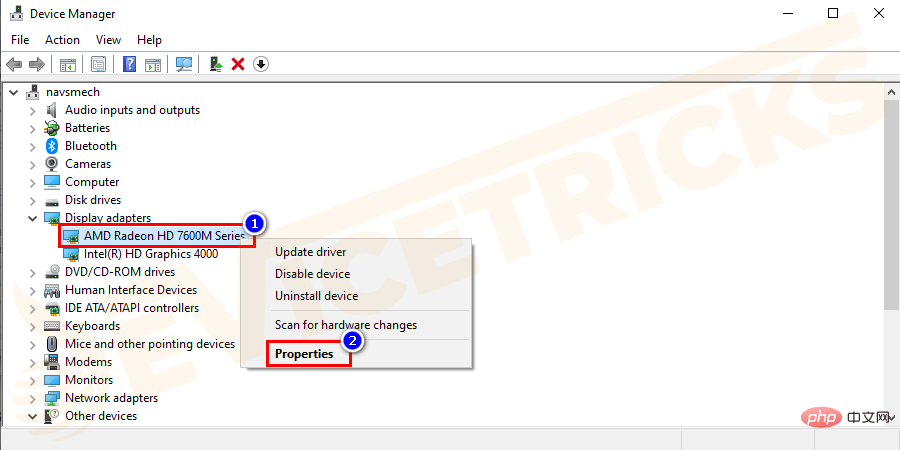
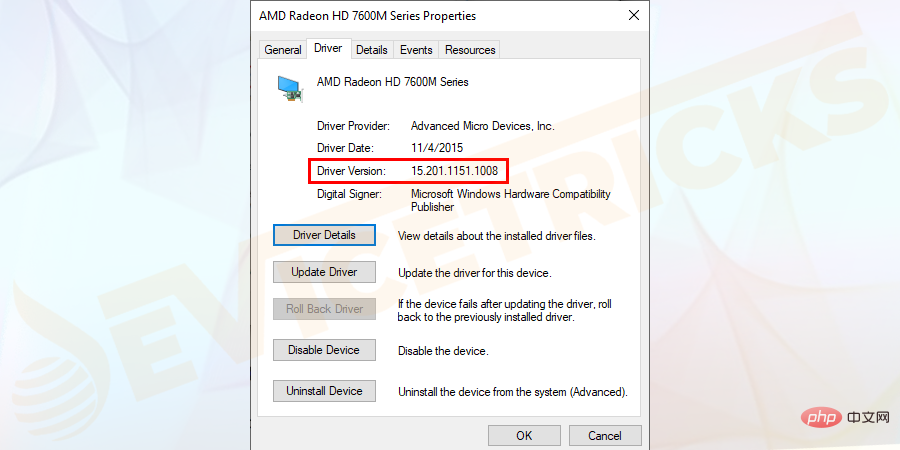
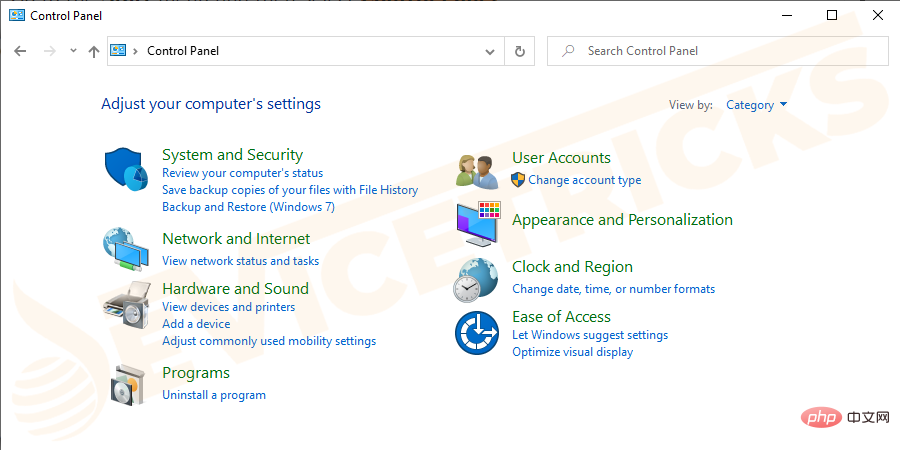
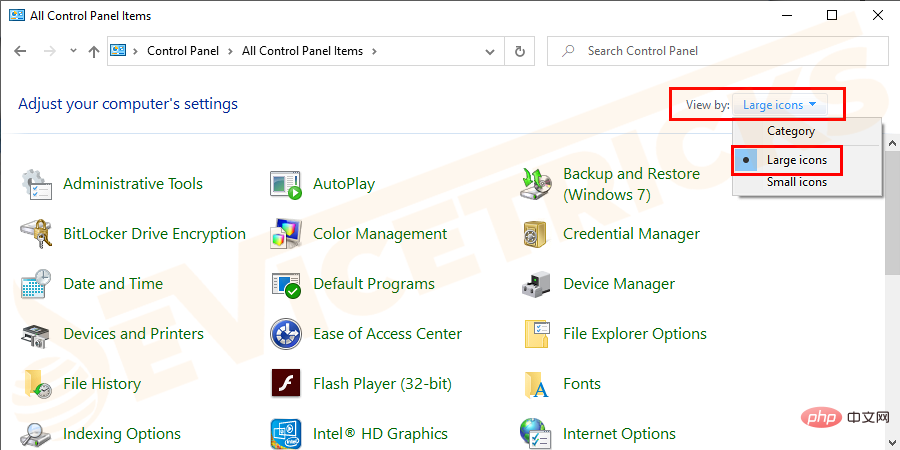
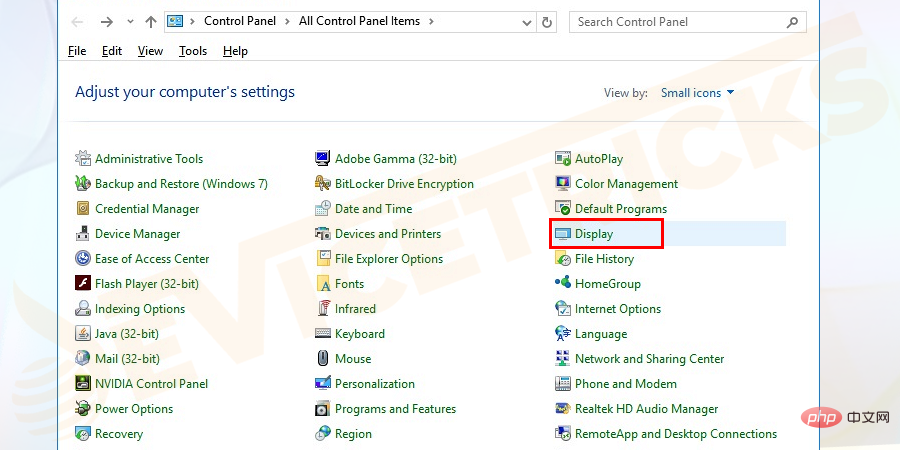
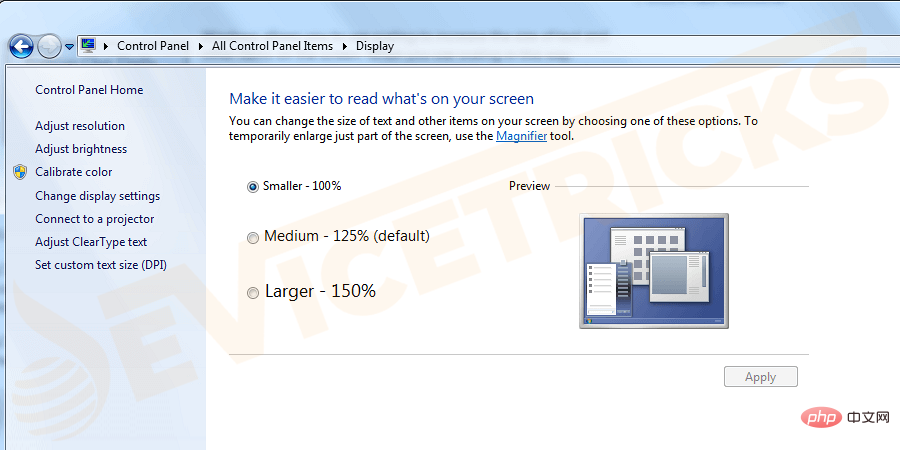
Dengan melakukan but bersih, komputer boleh menghapuskan isu yang mungkin menyebabkan ketidakserasian pembaikan but dengan sistem pengendalian ( OS) Ralat perisian. Selalunya, aplikasi dan perkhidmatan yang berjalan di latar belakang semasa permulaan boleh menyebabkan ralat ini. Untuk melaksanakan langkah ini, anda perlu log masuk sebagai pentadbir.
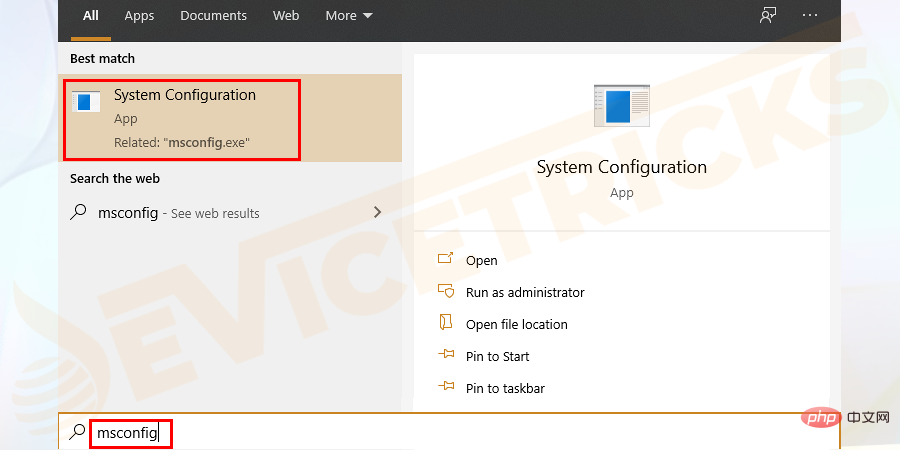
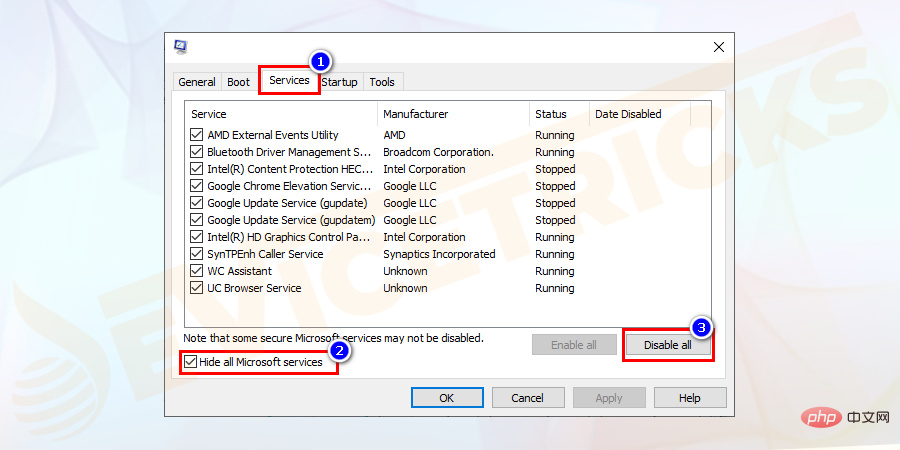
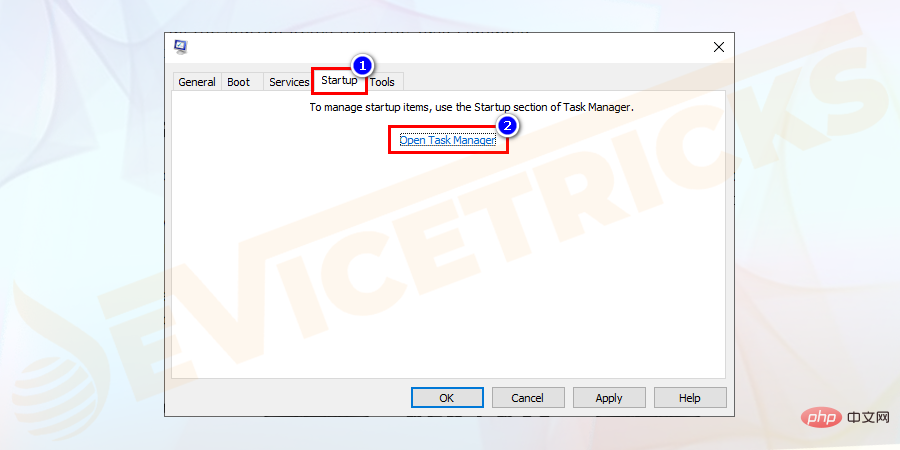

Atas ialah kandungan terperinci Bagaimana untuk membetulkan garis menegak atau mendatar pada monitor saya?. Untuk maklumat lanjut, sila ikut artikel berkaitan lain di laman web China PHP!
 Penyelesaian kepada gesaan Jadual Pembahagian Tidak Sah semasa boot Windows 10
Penyelesaian kepada gesaan Jadual Pembahagian Tidak Sah semasa boot Windows 10
 Apakah nama suara tt yang ditukar?
Apakah nama suara tt yang ditukar?
 Bagaimana untuk memasukkan bios pada komputer HP
Bagaimana untuk memasukkan bios pada komputer HP
 busyboxv1.30.1 tidak boleh boot
busyboxv1.30.1 tidak boleh boot
 Apakah hos maya php percuma di luar negara?
Apakah hos maya php percuma di luar negara?
 Pengenalan kepada mata wang digital konsep dex
Pengenalan kepada mata wang digital konsep dex
 Bagaimana untuk menyekat laman web
Bagaimana untuk menyekat laman web
 Perkara yang perlu dilakukan jika token log masuk tidak sah
Perkara yang perlu dilakukan jika token log masuk tidak sah
 Platform manakah milik Tonglian Payment?
Platform manakah milik Tonglian Payment?




